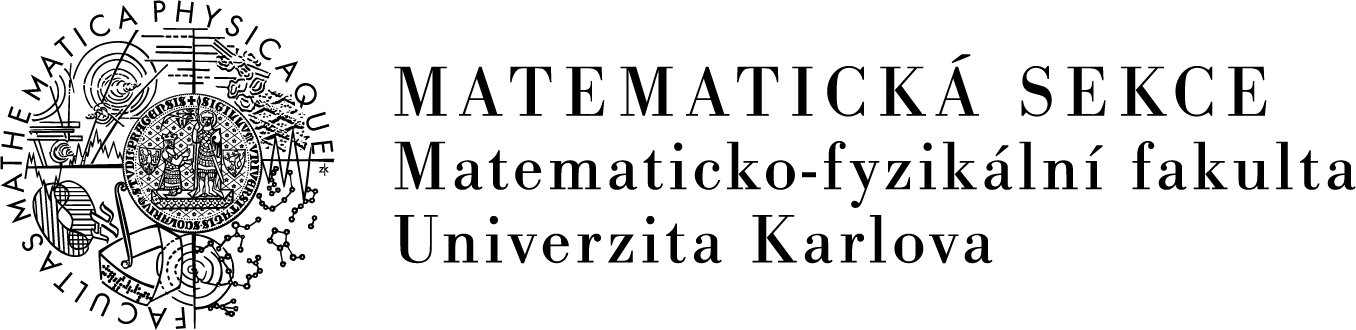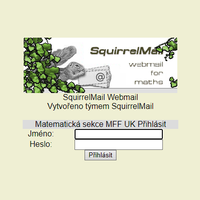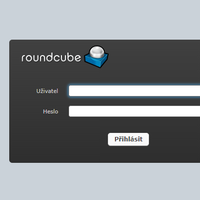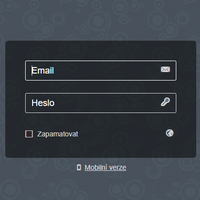E-mail v Karlíně
Obsah:
- Přístup k e-mailu přes webmail
- Konfigurace IMAP a SMTP
- Složka pro spam
- Automatická odpověď Mimo kancelář (Out of office)
Přístup k e-mailu přes webmail
Před kliknutím na některou webmail aplikaci v tabulce níže vezměte prosím na vědomí:
-
Vaše e-mailová schránka je jenom jedna, různé aplikace se liší pouze způsobem nahlížení na ni a prací s ní.
-
Pro přístup k poště je možné používat více různých aplikací (klidně i současně), např. lze používat RainLoop na mobilu a SquirrelMail na PC.
-
Každá aplikace má své vlastní nastavení, např. adresář (seznam kontaktů) nebo přihlášené složky. Změna provedená v jedné aplikaci (např. přidání adresy do adresáře nebo změna barev) se tedy nijak neprojeví v aplikaci jiné.
RainLoop
Moderní klient podobný Gmailu - přizpůsobený i pro použití na mobilech. Existuje demo verze na stránkách tvůrců.
Konfigurace IMAP a SMTP
Toto je nastavení pro IMAP a SMTP klienty (Thunderbird, Outlook, Icedove, Mail, ...)
IMAP (příchozí pošta)
Server: imap.karlin.mff.cuni.cz
Port: 993
Zabezpečení (šifrování): Ano (SSL/TLS)
Přihlašovací údaje: pro karlínský účet (tj. login např. novak)
SMTP (odchozí pošta)
Server: smtp.karlin.mff.cuni.cz
Port: 465
Zabezpečení (šifrování): Ano (SSL/TLS)
Přihlašovací údaje: stejné jako u příchozí pošty
Poznámka pro Outlook z Microsoft 365
Přidání karlínského e-mailového účtu do Outlooku je v nových verzích Outlooku (např. Outlook z předplatného Microsoft 365) problematické, protože nový Outlook se jako přihlašovací jméno tvrdohlavě snaží použít celou e-mailovou adresu (např. novak@karlin.mff.cuni.cz), zatímco správné přihlašovací jméno je jen login (např. novak). Řešením je Outlook vypnout a přidat nový e-mailový účet přes Ovládací panely:
- Spusťte Ovládací panely a pomocí políčka vpravo nahoře v nich vyhledejte "Mail" - najít by to mělo položku něco jako "Mail (Microsoft Office 2016) (32bitové)" nebo "Mail (Microsoft Outlook)", tu spusťte. Případně, pokud je v Ovládacích panelech aktivní zobrazení podle kategorií (způsob zobrazení se přepíná vpravo nahoře), tak jde o položku Uživatelské účty -> Mail (Microsoft Outlook).
- Stiskněte tlačítko "E-mailové účty" a pak v přehledu účtů "Nový". Objeví se dialogové okno ze starších verzí Outlooku, které umožňuje zadat všechny informace (včetně toho přihlašovacího jména) ručně (hned na začátku je třeba vybrat "Ruční nastavení nebo další typy serverů").
V případě komentářů, nejasností či otázek neváhejte kontaktovat správu sítě (tel. 3206, 3237 nebo 3216).
Složka pro spam
Když náš e-mailový server vyhodnotí zprávu jako spam, uloží ji do složky s názvem spam-currQ.
Podrobněji: Do začátku roku 2019 fungovalo ukládání spamu (z technických důvodů) tak, že spam za každý čtvrtrok (kvartál) se ukládal do zvláštní složky, např. spam184 je složka pro spam za rok 2018, 4. kvartál. Aby se nemuseli uživatelé každého čtvrt roku zabývat změnou složky pro spam, existuje složka spam-currQ ("current quarter"), která je odkazem na vždy aktuální kvartál. Od začátku roku 2019 už je veškerý spam doručovaný do jediné složky, tedy ve složce spam-currQ (což je jen odkaz na spam191) jsou všechny spamy od začátku roku 2019 až do současnosti.
Pokud ve svém e-mailovém programu (webmail SquirrelMail/Roundcube/Rainloop, Thunderbird, Outlook apod.) vidíte jen nějakou jinak nazvanou složku pro spam (např. "Spam" nebo "Nevyžádaná pošta"), podívejte se do nastavení svého programu, kterou ze skutečných složek (spam+číslo, nebo spam-currQ, nebo nějaká jiná) považuje váš program za složku pro spam. Například v programu Rainloop je příslušné nastavení zde: pod seznamem složek klikněte na ikonu ozubeného kola -> Systémové složky.
Pokud složku spam-currQ ve svém e-mailovém programu nevidíte, můžete si ji nechat zobrazit tak, že se v programu tzv. přihlásíte k odběru dané složky:
-
SquirrelMail ("veverka"): V horním menu vyberte odkaz „Složky“ a v části „Přihlásit/Odhlásit“ v pravé polovině zaškrtněte složku (složky), které potřebujete, a potvrďte stiskem tlačítka „Přihlásit“.
- Rainloop: pod seznamem složek klikněte na ikonu ozubeného kola - pak klikáním na ikonu očička u každé složky přepínáte, zda má být daná složka vidět, nebo ne.
-
Thunderbird: V levém panelu, kde jsou Vaše e-mailové složky, klikněte pravým tlačítkem na název příslušného účtu (login@karlin.mff.cuni.cz) a z místní nabídky vyberte „Správce odebírání“. V seznamu složek zaškrtněte políčko u složky (složek), které potřebujete, a vše potvrďte stiskem tlačítka „OK“.
Automatická odpověď Mimo kancelář (Out of office)
Pro nastavení automatické odpovědi Mimo kancelář (např. z důvodu dovolené) použijte následující postup:
- Přejděte na stránku https://www2.karlin.mff.cuni.cz/network/vacation/, kde se přihlaste svým karlínským účtem (tj. stejnými údaji jako do e-mailu)
- Vyberte období, po které se má automatická odpověď posílat: prvním kliknutím na den v kalendáři vyberte počáteční datum, druhým kliknutím na den v kalendáři vyberte koncové datum (lze takto vybrat i stejný den) - vybrané období se pak barevně zvýrazní. Pokud se omylem při klikání spletete, můžete období dalšími kliknutími (první je začátek, druhé konec) zase opravit.
- Do políček "Subject" a "Message" napište předmět a text automatické odpovědi.
- Uložení nastavení proveďte tlačítkem "Odeslat" - v horní části stránky se pak objeví potvrzení o nastavení automatické odpovědi na vybrané období.